Erfahren Sie mehr über die optimale Verwaltung Ihres Bewerbungsprozesses.
Status von Bewerbungen
onboard bietet Ihnen anhand der individuellen Status die Möglichkeit, Ihren Bewerbungsprozess übersichtlich und klar darzustellen.
Die vordefinierten Titel der Status können jederzeit in den Einstellungen umbenannt und neue Status hinzugefügt werden. Einige Status sind als „reserviert“ gekennzeichnet und können nicht gelöscht werden, da technische Informationen damit verbunden sind.
- Eingang
In diesem Status landen automatisch alle neu eingetroffenen Bewerbungen, sofern diese über das Bewerbungsformular erfolgten. Es handelt sich um einen reservierten Status.
Benachrichtigungen für neue Bewerbungen können 1x (Standard) oder 2x täglich versendet werden. - Bearbeitung
Dieser Status kann dafür genutzt werden, um interessante Kandidaten, welche aus dem ersten Status selektiert wurden, übersichtlich in einem Status zu sammeln. - Interview
Hier können Akten von Bewerber*innen gesammelt werden, welche zum Vorstellungsgespräch eingeladen werden. - Eingestellt
Bewerber*innen welche zu Mitarbeiter*innen werden, können in diesen Status verschoben werden. Es handelt sich um einen reservierten Status. - Abgelehnt
Bewerber*innen welche abgelehnt werden, können in diesen Status verschoben werden. Es handelt sich um einen reservierten Status. - Talentpool
Für Bewerberakten, welche Sie interessant finden und für eine zukünftige Stelle in Evidenz halten möchten, können Sie diesen Status nutzen. Es handelt sich um einen reservierten Status.
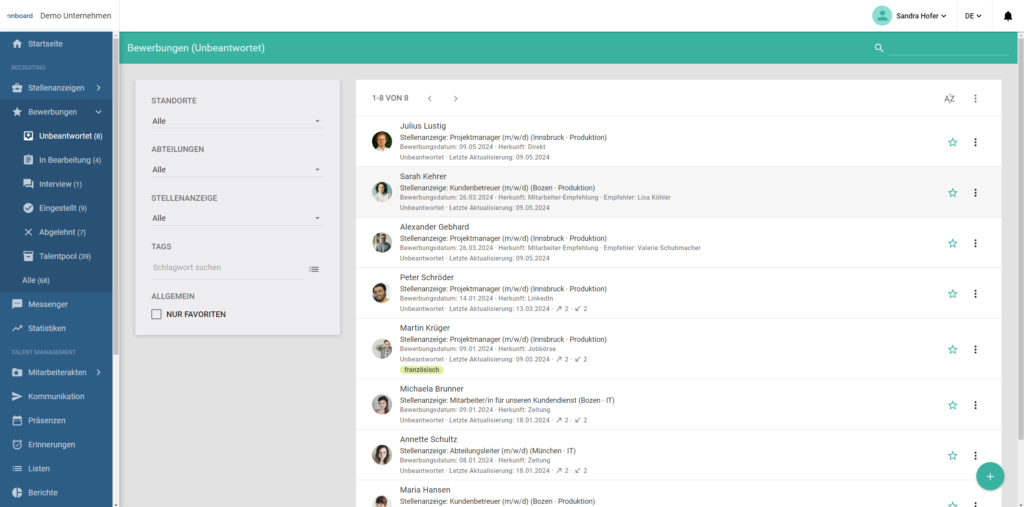
Status mit Workflow
Es besteht die Möglichkeit, bestimmte Status von Bewerbungen mit einem sog. Workflow zu verbinden.
Damit können verschiedene Workflows definiert werden, wie etwa:
- Das Aufpoppen eines zu befüllenden Feldes
- Das Aufpoppen einer vordefinierten E-Mail Vorlage
- Das Benachrichtigen von einem bestimmten Nutzer
- Das Benachrichtigen von allen Nutzern, die auf diesen Status Zugriff haben
- etc.
Wird eine Bewerberakte in den entsprechenden Status verschoben, so öffnet sich automatisch das Feld, bzw. die Nachrichtenvorlage und kann mit nur einem weiteren Klick sofort versendet werden.
Einrichtung
Um einen bestimmten Status von Bewerbungen mit einem Workflow zu verküpfen gibt es zwei mögliche Vorgangsweisen. Diese sind abhängig davon, ob ein Feld oder eine Nachrichtenvorlage mit einem Status verknüpft werden soll.
Feld mit Status verknüpfen
Als Grundlage gilt, es können nur Felder verknüpft werden, welche bereits in den Einstellungen unter „Recruiting“ – „Allgemein“ – „Bewerbungsformular“ angelegt wurden.
- Gehen Sie zu Einstellungen – Recruiting – Allgemein – und im Reiter oben auf „Status von Bewerbungen“
- Öffnen Sie den betreffenden Status über die drei Aktionspunkte „Bearbeiten“
- Es öffnet sich ein Pop-up. In dieser Oberfläche befindet sich das Dropdown-Feld „Felder“
- Durch öffnen des Dropdowns haben Sie die Möglichkeit, das gewünschte Feld auszuwählen.
- Speichern Sie Ihre Auswahl und somit ist der Workflow aktiv.
Weitere Workflows in den Einstellungen
Erinnerung, wenn Bewerbungen nicht Bearbeitet wurden:
https://support.onboard.org/hc/erinnerungen-wenn-eine-bewerbung-nicht-bearbeitet-wurde/
Bei Status-Änderung manuell einen Nutzer per E-Mail benachrichtigen:
Es öffnet sich bei Status Wechsel ein Feld, in welchen ein Nutzer gewählt wird.
Bei Status-Änderung automatisch alle berechtigten Nutzer per E_Mail benachrichtigen:
Alle Nutzer die den gewählten Status (und die verschobene Bewerbung) sehen dürfen werden benachrichtigt.
Chat automatisch archivieren:
Bei Status-Änderung wird der Chatverlauf archiviert und ist im Menüpunkt „Messenger“ ausgeblendet, aber in der Bewerberakte nach wie vor sichtbar. Dies ist empfohlen für finale Status, wie „Talentpool“ und „Abgelehnt“.
Nachrichtenvorlage mit Status verknüpfen
Die Grundlage hier bildet die Nachrichtenvorlage, der Workflow kann direkt bei Erstellen der Vorlage eingerichtet werden.
- Gehen Sie in den Einstellungen zu „Recruiting“ – „Messenger“ – „Vorlagen“
- Erstellen Sie hier eine neue Vorlage über den Plusbutton. Oder öffnen Sie eine bestehende Nachrichtenvorlage über die drei Aktionspunkte – „Bearbeiten“.
- Im Pop-up das sich öffnet haben Sie nun die Möglichkeit über das Dropdown-Feld „Status“ den entsprechenden Status zu wählen, an welchen diese Vorlage verknüpft werden soll. Es stehen nur bestimmte Status zur Auswahl, da manche Status bereits durch technische Verknüpfungen belegt sind.
Besondere Arten von Bewerbungen
Hier finden Sie Informationen im Umgang mit dem Erhalt verschiedener Arten von Bewerbungen.
